Pretende adicionar um contrato de serviço de termos e condições aos seus formulários WordPress? Dar às pessoas uma forma de concordar com os seus termos de serviço legais é a melhor forma de se proteger sem sacrificar a experiência do utilizador.
Neste artigo, vamos mostrar-lhe como adicionar um contrato de termos de serviço aos seus formulários WordPress.
Crie o seu formulário WordPress agora
Neste artigo
- Passo 1: Criar um novo formulário WordPress
- Passo 2: Adicionar um Acordo de Termos de Serviço ao seu formulário
- Passo 3: Formatar a caixa de verificação dos Termos de Serviço
- Passo 4: Configurar as definições do seu formulário
- Opcional: Incluir Termos e Condições na sua notificação por correio eletrónico
- FAQ
- Em seguida, adicione um campo de assinatura aos seus formulários
Se preferir ler as instruções, escrevemos este tutorial abaixo.
Passo 1: Criar um novo formulário WordPress
A primeira coisa que precisa de fazer é instalar e ativar o plugin WPForms. Para obter mais detalhes, consulte este guia passo a passo sobre como instalar um plugin no WordPress.
Em seguida, aceda a WPForms " Add New para criar um novo formulário.
No ecrã de configuração, dê um nome ao seu formulário e selecione o modelo que pretende utilizar, dependendo do tipo de formulário que está a criar.
Para o nosso exemplo, vamos escolher o modelo Formulário de inscrição no boletim informativo.
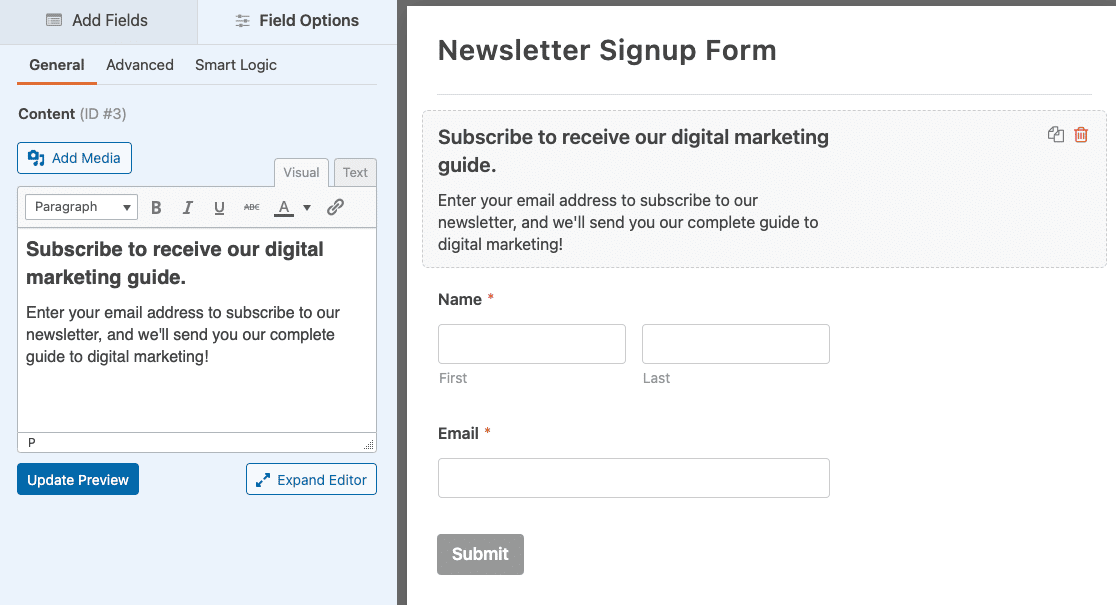
O WPForms trabalha com vários serviços de marketing por correio eletrónico para que possa criar facilmente formulários de subscrição utilizando o seu fornecedor de correio eletrónico preferido.
Para o nosso exemplo, vamos criar um formulário de subscrição utilizando o Mailchimp. Para obter ajuda com este passo, consulte o nosso tutorial sobre como criar um formulário de subscrição do Mailchimp.
Passo 2: Adicionar um Acordo de Termos de Serviço ao seu formulário
Depois de personalizar o seu formulário de inscrição, pode adicionar uma caixa de verificação de acordo com os termos e condições do WordPress.
Para o fazer, arraste o campo de formulário Checkboxes para o seu formulário WordPress. Em seguida, clique neste campo para efetuar alterações.

Agora, tem de personalizar o campo de formulário da caixa de verificação. Para começar, altere o rótulo para dizer o que quiser.
Para o nosso exemplo, vamos rotular a nossa caixa de verificação de Termos de Serviço.
Também vamos clicar nos botões de menos para nos livrarmos de quaisquer caixas de verificação extra que estejam no nosso formulário.

Se pretender ocultar a etiqueta no seu formulário, abra a secção Opções avançadas e clique na caixa de verificação Ocultar etiqueta.

Em seguida, personalizaremos o texto dentro da caixa de verificação para dizer algo como "Li e concordo com o Contrato de Termos de Serviço listado abaixo".
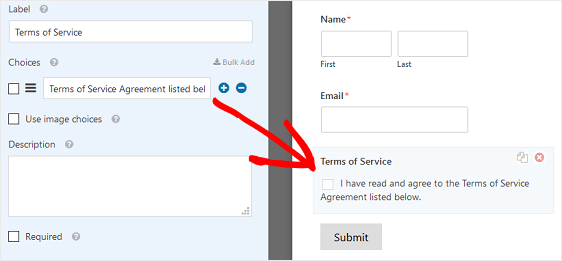
Agora pode personalizar a secção Descrição da sua caixa de verificação. É aqui que adiciona os seus termos de serviço utilizando texto normal ou HTML, conforme preferir.
Certifique-se de que clica na caixa de verificação Obrigatório para exigir que os visitantes do sítio concordem com os termos de serviço antes de submeterem o formulário.

Passo 3: Formatar a caixa de verificação dos Termos de Serviço
Aqui na WPForms, sabemos que às vezes o seu contrato de termos de serviço será uma longa sequência de texto.
Assim, num esforço para tornar o formulário do seu sítio Web mais agradável, adicionámos uma forma de formatar o texto das condições de serviço para ter um aspeto mais profissional e organizado.
Para tal, abra a secção Opções avançadas no Editor de formulários. Clique em Ativar a apresentação da declaração de exoneração de responsabilidade/Termos de serviço.

Verá que a caixa de verificação dos termos de serviço está agora numa caixa especialmente formatada com uma barra de deslocamento vertical.

Quando tudo estiver como pretendido, clique em Guardar.
Passo 4: Configurar as definições do seu formulário
Depois de personalizar o seu formulário de termos e condições do WordPress ao seu gosto, precisa de configurar as definições do seu formulário. Depois, estará pronto para adicionar o seu formulário ao seu site para que todos o vejam.
Para começar, aceda a Definições " Geral. Aqui pode personalizar as definições gerais do seu formulário.

Altere coisas como o nome do formulário, a descrição e a cópia do botão "Enviar". Além disso, ative o recurso anti-spam para evitar envios de formulários de spam e crie um formulário mais compatível com o GDPR usando os aprimoramentos do GDPR que vêm com o WPForms.
Para obter mais ajuda com este passo, consulte este artigo sobre como cumprir melhor os requisitos do RGPD.
As notificações são uma excelente forma de enviar um e-mail sempre que um formulário é submetido no seu sítio Web.

De facto, a menos que desactive esta funcionalidade, sempre que alguém submeter um formulário no seu sítio, receberá uma notificação sobre a submissão.
Para obter ajuda com este passo, consulte a nossa documentação sobre como configurar notificações de formulários no WordPress.
As confirmações de formulário são mensagens que são apresentadas aos visitantes do site quando estes submetem um formulário no seu sítio Web. Estas mensagens permitem que as pessoas saibam que o seu formulário foi processado. Além disso, oferecem-lhe a oportunidade de os informar sobre os passos seguintes.

Para obter ajuda com os três tipos de confirmação do WPForms - mensagem, mostrar página e ir para URL (redirecionar) - consulte a nossa documentação sobre a configuração de confirmações de formulários.
Opcional: Incluir Termos e Condições na sua notificação por correio eletrónico
Se pretender incluir os termos e condições na notificação por correio eletrónico, existe uma forma fácil de o fazer.
Primeiro, é necessário descarregar e instalar o plugin gratuito WPCode. Depois de fazer isso, navegue até WPForms " Ferramentas.

Na página Tools (Ferramentas), clique em Code Snippets (Trechos de código ) no menu superior. Note que esta opção não aparecerá a menos que tenha o WPCode instalado e ativado.

Na página seguinte, desloque-se para baixo até localizar o fragmento de código denominado Incluir descrições de campo dentro das notificações por correio eletrónico e active-o.

Agora está pronto para adicionar o seu formulário ao seu sítio Web. Existem vários locais onde pode adicionar o seu formulário:
Se precisar de ajuda, consulte o nosso artigo sobre como adicionar o seu formulário a uma publicação ou página do WordPress.
E é isso! Agora já sabe como adicionar uma caixa de verificação de termos de serviço a qualquer formulário.
Crie o seu formulário WordPress agora
FAQ
O que é um Contrato de Termos de Serviço?
Um acordo de termos de serviço é um conjunto de condições com as quais os utilizadores devem concordar para utilizar um serviço que está a fornecer.
Por exemplo, se estiver a permitir que as pessoas preencham o seu formulário de pedido de orçamento, encomendem produtos e serviços utilizando o seu formulário de encomenda simples, ou se estiver apenas a tentar que as pessoas se inscrevam na sua lista de correio eletrónico, poderá querer exigir que concordem manualmente com os termos que tem em vigor.
Além disso, por vezes, um acordo de termos de serviço num formulário WordPress é apenas uma declaração de exoneração de responsabilidade que limita a sua responsabilidade.
Embora um acordo oficial de termos de serviço nos seus formulários WordPress não signifique que nunca enfrentará uma ação legal, eles podem ajudar a proteger os seus melhores interesses.
Porquê ter Termos e Condições no WordPress?
Quer pretenda incluir uma página Web separada no seu sítio que descreva as suas condições de serviço, quer pretenda incluir a sua declaração de exoneração de responsabilidade legal diretamente nos seus formulários WordPress, existem várias boas razões para ter uma.
Verificar:
- Evitar abusos. Se as pessoas se inscreverem utilizando o seu formulário de registo de utilizador para enviar publicações de blogue no seu Web site, a adição de um acordo de termos de serviço ajuda a evitar a publicação de spam e de conteúdo difamatório.
- Assuma a propriedade. Se quiser deixar bem claro que é proprietário de todo o conteúdo do seu sítio Web e que nenhum deles pode ser utilizado pelos visitantes do sítio sem o seu consentimento, adicione um acordo de termos de serviço aos seus formulários de inscrição, para que os visitantes o compreendam desde o início.
- Avisar as pessoas. Por vezes, terá de cancelar o registo de pessoas no seu sítio Web por violarem os seus termos e condições. A única forma de as pessoas saberem que isto vai acontecer, e a única forma de o fazer cumprir tecnicamente, é adicionando um acordo de termos de serviço que descreva as regras.
- Adicionar uma declaração de exoneração de responsabilidade. A apresentação de termos e condições no seu formulário é ideal se pretender adicionar um aviso de isenção de responsabilidade de cupão ou outras informações importantes num formulário de pagamento ou de encomenda.
- Limitar a responsabilidade. É importante que, ao subscreverem o seu sítio, as pessoas saibam que, se encontrarem erros nas informações fornecidas, quer no seu sítio diretamente, quer nos materiais de marketing por correio eletrónico, não será responsabilizado. Isto é especialmente útil se publicar conteúdos jurídicos ou de saúde.
Como pode ver, fazer com que as pessoas concordem com os seus termos antes de continuarem a utilizar o seu sítio ou de submeterem os seus formulários é muito útil para o proteger de qualquer responsabilidade e dá-lhe controlo sobre o funcionamento do seu sítio Web.
Como é que me certifico de que os meus visitantes leram o contrato na íntegra?
Pode adaptar o comportamento do campo de termos de serviço para que a caixa de verificação só apareça quando o visitante se desloca até ao fim. Consulte o nosso documento para programadores sobre como ativar a caixa de verificação dos termos e condições depois de ler uma declaração de exoneração de responsabilidade.
E aí está! Agora já sabe como adicionar um acordo de termos de serviço obrigatório aos seus formulários WordPress.
Em seguida, adicione um campo de assinatura aos seus formulários
A adição de um campo de assinatura pode dar-lhe mais tranquilidade quando estiver a apresentar contratos ou acordos aos seus visitantes. Veja como adicionar uma assinatura digital aos seus formulários no WordPress.
Então, de que está à espera? Comece a usar o mais poderoso plugin de formulários do WordPress hoje mesmo.
E não se esqueça, se gostou deste artigo, siga-nos no Facebook e no Twitter.




Como posso obter uma cópia da declaração de exoneração de responsabilidade do formulário incluída na mensagem eletrónica de envio do formulário?
Olá, Sónia!
Atualmente, não temos uma opção integrada para incluir a descrição do campo no e-mail de notificação. No entanto, concordo que seria muito útil. Tomei nota do pedido de funcionalidade e vamos mantê-lo no nosso radar enquanto planeamos o nosso roteiro para o futuro.
No entanto, pode tentar este trecho de código personalizado fornecido pelos nossos programadores para esse efeito.
Espero que isto ajude!
Tenha um bom dia 🙂
Hi,
Em vez de apresentar o texto dos termos e condições, como é que posso ter uma ligação incorporada ao lado da caixa de verificação, que leva o utilizador para a página dos termos e condições?
Olá Vaibhav - Teremos todo o gosto em ajudar! Quando tiver oportunidade, envie-nos uma mensagem para o suporte para que possamos ajudar.
Se você tem uma licença WPForms, você tem acesso ao nosso suporte por e-mail, então por favor envie um ticket de suporte. Caso contrário, oferecemos suporte gratuito limitado no fórum de suporte do WPForms Lite WordPress.org.
Obrigado 🙂
Olá, sem comprar uma licença, é possível que a versão gratuita ligue as palavras "Termos e Condições" a outra página?
Ou existe um código jquery para o fazer?
Obrigado
Olá,
Nesse caso, recomendo que adicione uma hiperligação utilizando a etiqueta HTML na descrição do campo, tal como abaixo:
Espero que isto ajude! 🙂
Posso ter uma página de termos e condições antes do formulário. Primeiro, o utilizador concorda com os termos e condições e, depois, o formulário aparece na página seguinte.
Olá Pankaj - Atualmente, não existe uma opção integrada como esta. Vamos mantê-la no nosso radar para o futuro! A solução alternativa mais próxima que pode utilizar é, provavelmente, ter o link da página de termos junto à própria caixa de verificação, o que pode ser feito utilizando uma etiqueta de âncora na descrição no campo da caixa de verificação.
Espero que isto ajude!
O passo #3 mostra um acordo bem formatado. Escrevi o nosso contrato e aparece como um parágrafo longo e corrido, apesar de ter tentado formatá-lo na caixa de descrição. Como é que posso formatar o texto?
Olá Bill - Boa pergunta! Essa área é compatível com HTML básico, portanto, é possível usar tags HTML para formatá-la. Por exemplo, pode envolver o conteúdo numa etiqueta de parágrafo para mostrar parágrafos separados.
Espero que isto ajude!
Utilizamos a caixa de verificação dos T&C imediatamente antes da assinatura no nosso formulário. Os nossos T&C são alterados periodicamente. Como é que posso ver os T&C que o cliente aceitou quando assinou o formulário? Os T&C que o cliente leu estavam na caixa de descrição.
Existe alguma forma de mostrar na Entrada de visualização os T&C (texto) com que concordaram?
Olá, Amy - atualmente, o texto da descrição não é guardado nas entradas por defeito. Uma solução rápida pode ser adicionar um campo oculto no formulário e, sempre que alterar o texto dos T&C, pode adicionar o novo texto também no campo oculto.
Espero que isto ajude!
Quanto tempo é que o wpforms demora a editar?
Olá Nadine - Obrigado por ter contactado! Se está a referir-se à edição de um formulário, é bastante fácil de fazer e não deve demorar muito tempo. Aqui está um screencast que mostra um formulário a ser editado em tempo real.
A maioria dos nossos utilizadores consegue criar um formulário de raiz em 5 minutos durante o desafio WPForms. Já experimentou?
Para qualquer ajuda adicional sobre este assunto, não hesite em contactar a nossa equipa de apoio. Se tiver uma licença WPForms, tem acesso ao nosso suporte por e-mail, por isso, envie um ticket de suporte.
Caso contrário, fornecemos suporte gratuito limitado no fórum de suporte do WPForms Lite WordPress.org.
Boa viagem! 🙂
Como captar as informações do utilizador quando este aceita os termos e condições?
Olá, Ron - Para captar informações apenas para os utilizadores que concordam com os termos e condições, é necessário tornar a caixa de verificação dos termos e condições obrigatória - ao torná-la obrigatória, os formulários só são preenchidos quando um utilizador assinala a caixa de verificação e, quando o formulário é enviado, as informações são armazenadas na área de entrada.
Se tiver mais perguntas, não hesite em contactar a nossa equipa de apoio!
Boa viagem 🙂
Como é que o formulário "aparece" no backend? Vemos uma lista de todos os utilizadores que preenchem o formulário e vemos claramente que foi dado um consentimento para estarmos seguros do ponto de vista legal? E de que tipo de subscrição precisamos para ter todas as funcionalidades necessárias para criar este formulário de subscrição com T&C?
Olá Annik- A funcionalidade Gestão de entradas pode ser acedida através de qualquer licença paga. No entanto, para cada envio de formulário, é possível ver todos os detalhes preenchidos pelo utilizador no backend. Aqui está uma captura de ecrã do seu aspeto no backend.
Espero que isto ajude! 🙂
Como posso estilizar a caixa de exoneração de responsabilidade com os termos? Quero alterar o seu border-radius para "0", uma vez que coloquei border-radius nos outros campos, mas não fica bem aqui.
Olá Myrto - Teremos todo o gosto em ajudar! Quando tiver oportunidade, envie-nos uma mensagem para o suporte para que possamos ajudar.
Se tiver uma licença WPForms, tem acesso ao nosso suporte por e-mail, por isso, envie um ticket de suporte.
Caso contrário, fornecemos suporte gratuito limitado no fórum de suporte do WPForms Lite WordPress.org.
Obrigado 🙂